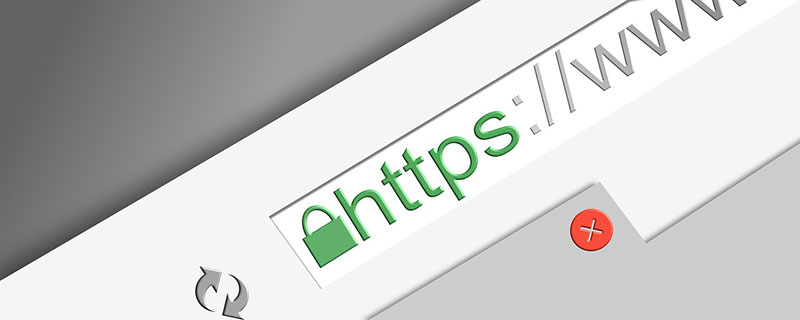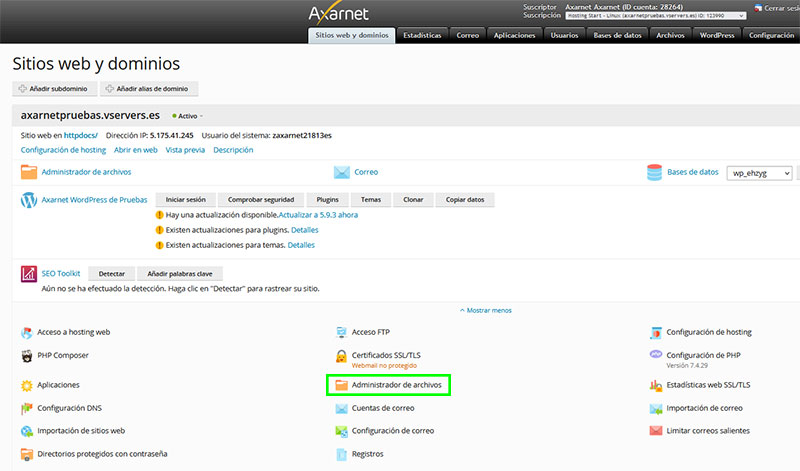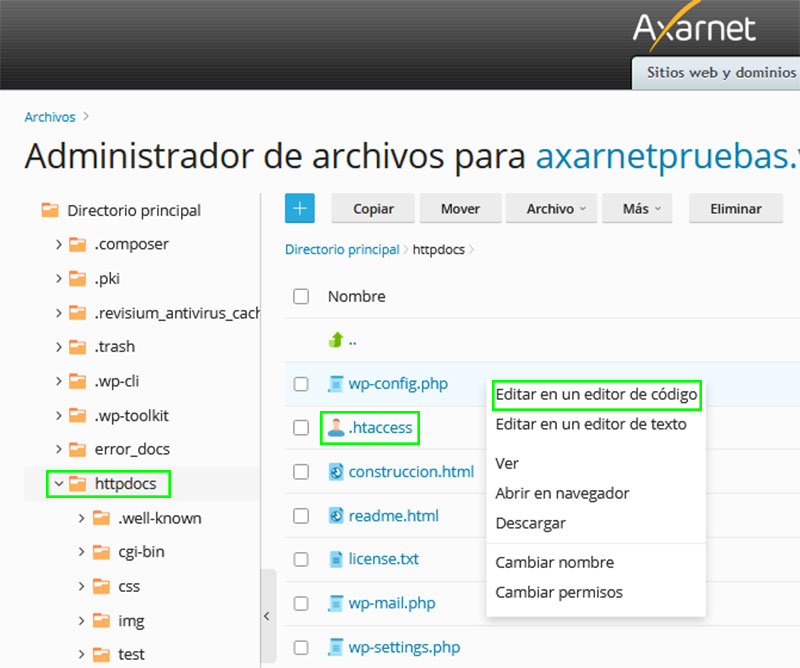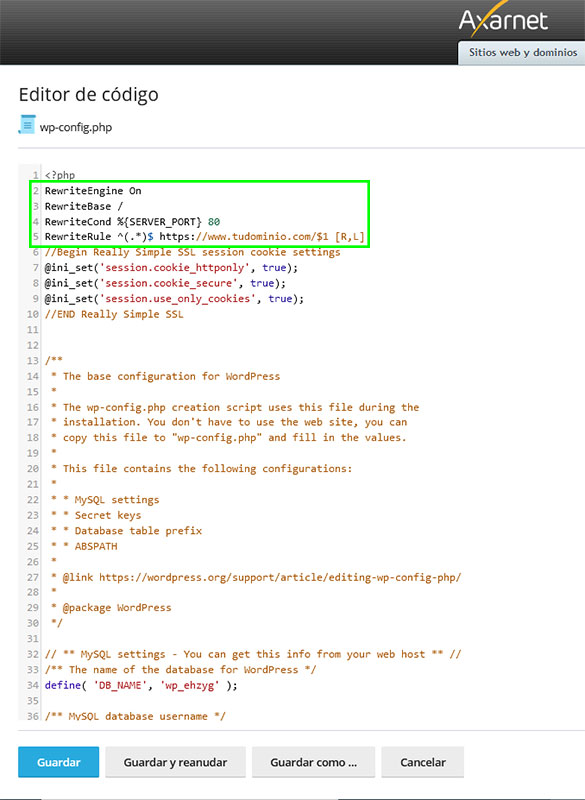Cómo instalar y usar Let's Encrypt en mi página web
Hoy en día es indispensable tener instalado un Certificado SSL Gratuito para que tu web se presente correctamente bajo los principales motores de búsqueda mediante el protocolo de seguridad HTTPS. De nada sirve tener una web si después esta no se ha configurado para que cargue con HTPS, y con ello consiga exhibir un candado verde en la barra superior del navegador web.
Muchos usuarios piensan que tan solo instalando el Certificado SSL ya es suficiente, pero no es así, ya que, si la web ha sido construida para cargar con HTTP, ella de por sí sola no sabe que también puede cargar mediante el protocolo de seguridad HTTPS.
Insistimos en que hay que configurar el sitio web para que cargue con el protocolo de seguridad HTTP o al menos llevar a cabo un forzado para que todas las páginas carguen de forma segura (esto ya lo vemos más tarde mediante un código de forzado para .htaccess).
Los planes de Hosting de Axarnet ofrecen la posibilidad de instalar Certificado SSL Let's Encrypt para dominios y subdominios con la opción “Wildcard”. Sin duda, es una de las características más importantes que brindamos bajo nuestros planes de Hosting, y sin ningún tipo de coste adicional para nuestros clientes.
Beneficios de Let's Encrypt.
Let’s Encrypt es una entidad certificadora impulsada por Google, Facebook, Hewlett Packard, WordPress, Cisco, Mozilla, Akamai, EFF y la Universidad de Michigan, entre otras, y están supervisados por la Internet Security Research Group (ISRG) de California.
Entre sus beneficios encontramos la particularidad de que es completamente gratuito, se renueva automáticamente cada 3 meses, siempre y cuando no se haga ningún cambio, y ofrece una conexión cifrada bajo el protocolo de seguridad HTPPS, lo que permite que la información que se trasmite entre el servidor y el navegador web elegido por el usuario para consultar tu web (por ejemplo, Google Chrome o Firefox) este protegido en todo momento.
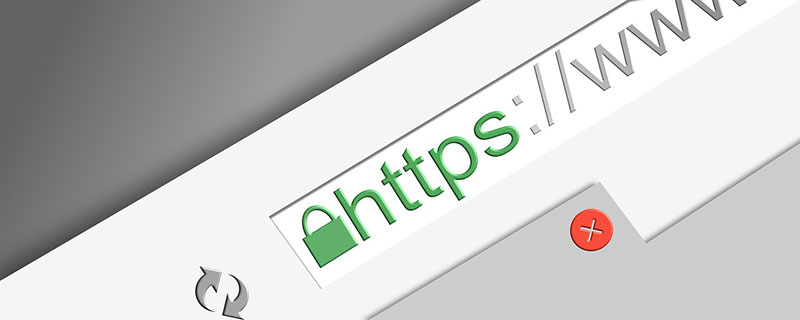
Lo primero que tienes que hacer es emitir el certificado desde Plesk. Para esto puedes ver el siguiente tutorial, en el que lo explicamos, paso a paso:
Código de forzado en el archivo .htaccess
Como ya hemos comentado con anterioridad, una vez instalado Let's Encrypt, si lo deseas, puedes poner un código en el archivo .htaccess (suele estar oculto) para que al menos todas las páginas carguen con HTTPS.
El código que poner sería este:
RewriteEngine On
RewriteBase /
RewriteCond %{SERVER_PORT} 80
RewriteRule ^(.\*)$ https://www.tudominio.com/$1 [R,L]
IMPORTANTE: En el código tienes que sustituir “tudominio.com” por el tuyo que corresponda. De esta forma conseguirías forzar la redirección de todas las URLS de tu web en HTTP a entrar por HTTPS*.*
¿Cómo pongo el código?
Desde el propio Administrador de Archivos de Plesk puedes poner fácilmente el código siguiendo estos pasos:
- Accede al Administrador de Archivos de Plesk
He de recordarte que a través de tu área de cliente de Axarnet puedes acceder a tu panel de Plesk.
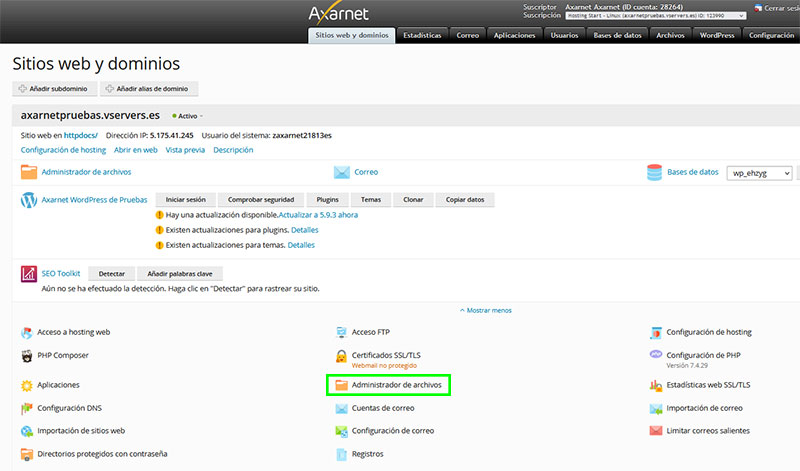
- Expande la carpeta httpdocs (a la izquierda), localiza el archivo .htaccess (a la derecha), y haz clic con el botón derecho → Editar en un editor de código.
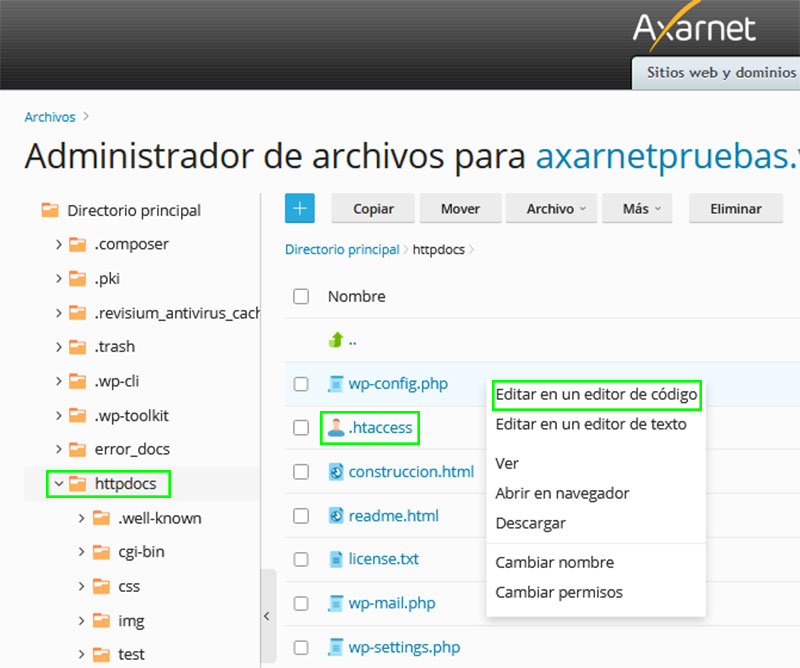
- Pega el código del forzado de HTTPS en la parte superior del .htaccess y pulsa el boton “Guardar”, ubicado abajo del todo a la izquierda para que así se apliquen los cambios.
Indicamos el código a poner dentro del .htaccess nuevamente:
RewriteEngine On
RewriteBase /
RewriteCond %{SERVER_PORT} 80
RewriteRule ^(.\*)$ https://www.tudominio.com/$1 [R,L]
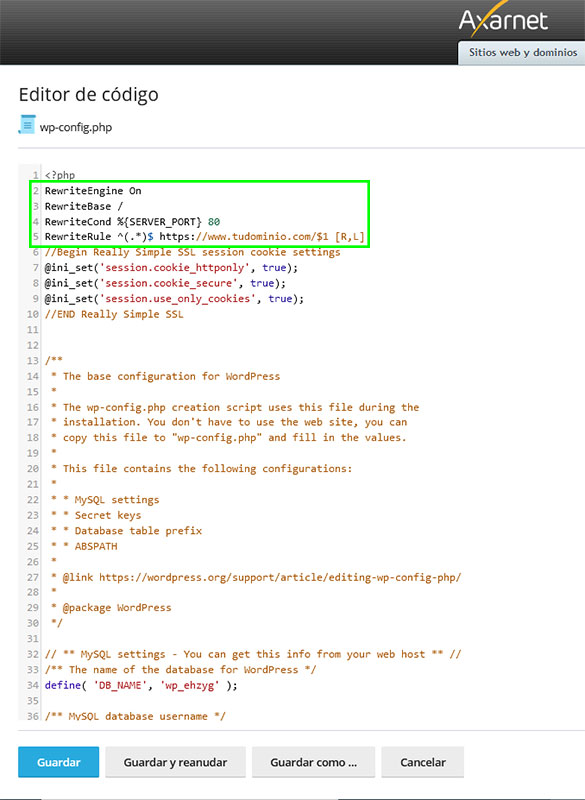
Para acabar, quiero recordarte que debes sustituir “tudominio.com” por el tuyo propio. Si dejas “tudominio.com” entonces tu web va a redireccionar allí hasta recibir nuevas órdenes por parte del .htaccess